 全国
全国
 全国
全国
当我们的笔记本电脑出现了问题,比如运行越来越慢,感染顽固病毒木马,杀毒软件查杀不了等,这个时候最好的解决方法就是重装系统。那么笔记本怎么重装电脑系统呢?下面小编就跟大家分享下详细教程。
工具/原料
系统版本:win10专业版
品牌型号:惠普CQ15-a103TX
软件版本:口袋装机 v3.1.329.319
方法一、笔记本怎么重装电脑系统的教程
1、首先在电脑上下载口袋装机工具软件,打开点击在线重装系统。
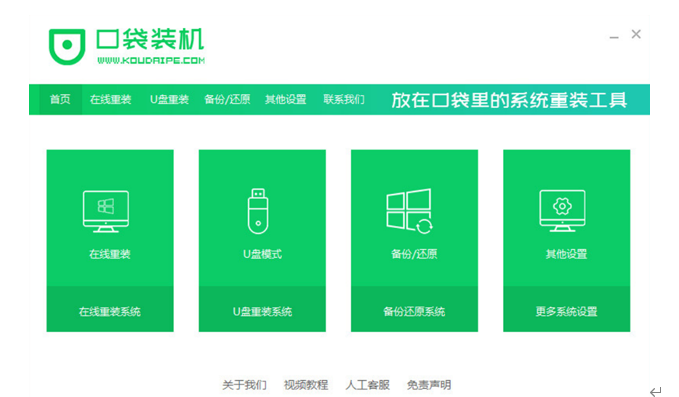
2、点击选择安装的系统版本。

3、选择同时需要安装的应用软件后,点击下一步。
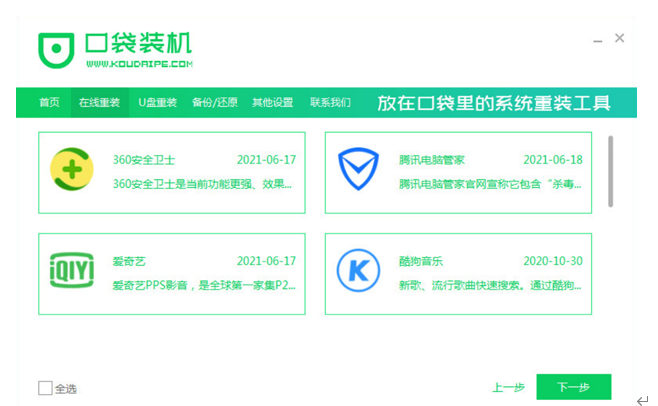
4、等待系统下载镜像文件等资料,进行环境部署。
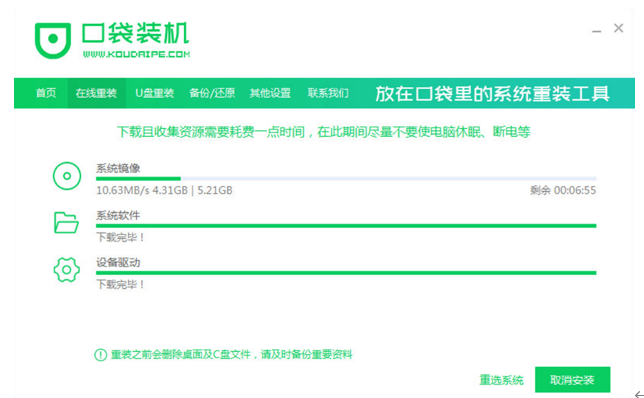
5、环境部署完毕后,点击立即重启。
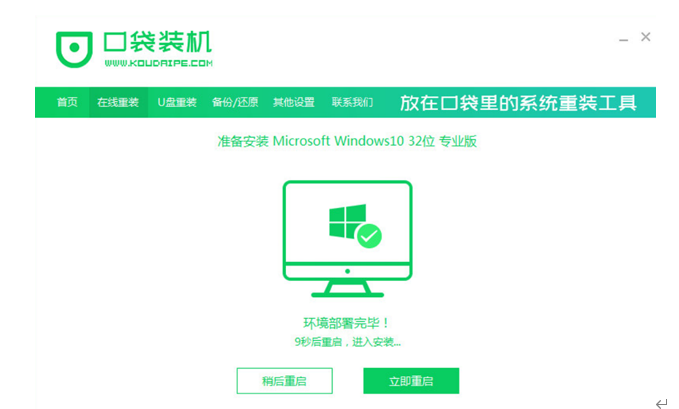
6、重启后,进入启动管理器页面,选择第二个选项,按回车键。
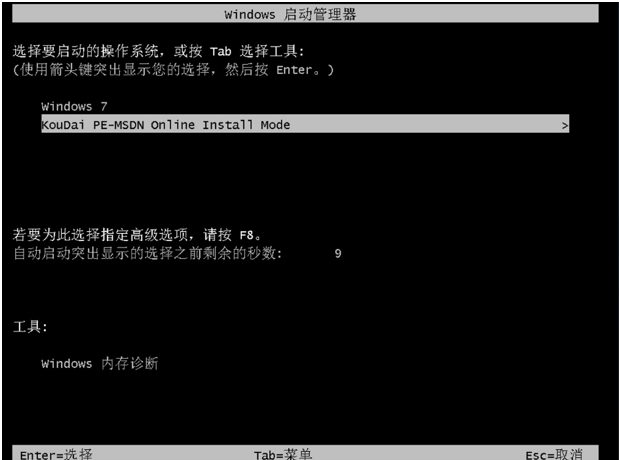
7、等待系统加载文件。

8、出现引导界面,在C盘前打勾后,点击确定。
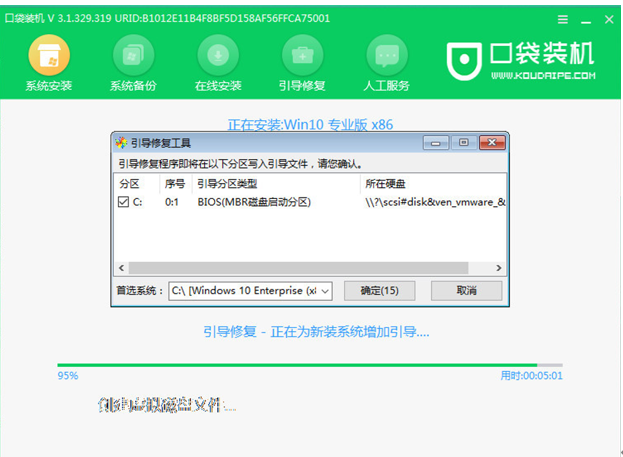
9、提示系统安装完毕后,点击立即重启。
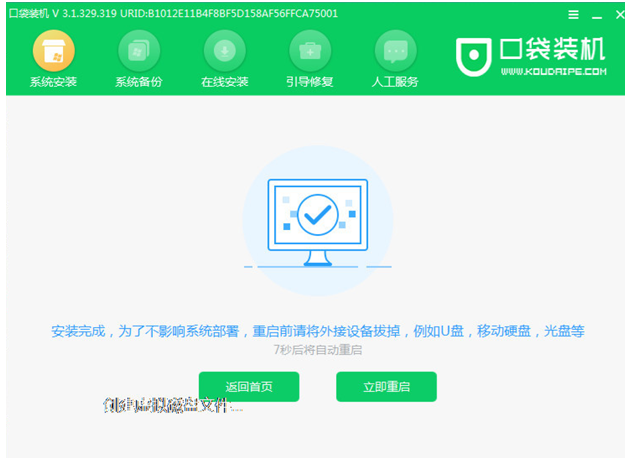
10、等待电脑重启,进入桌面,完成。
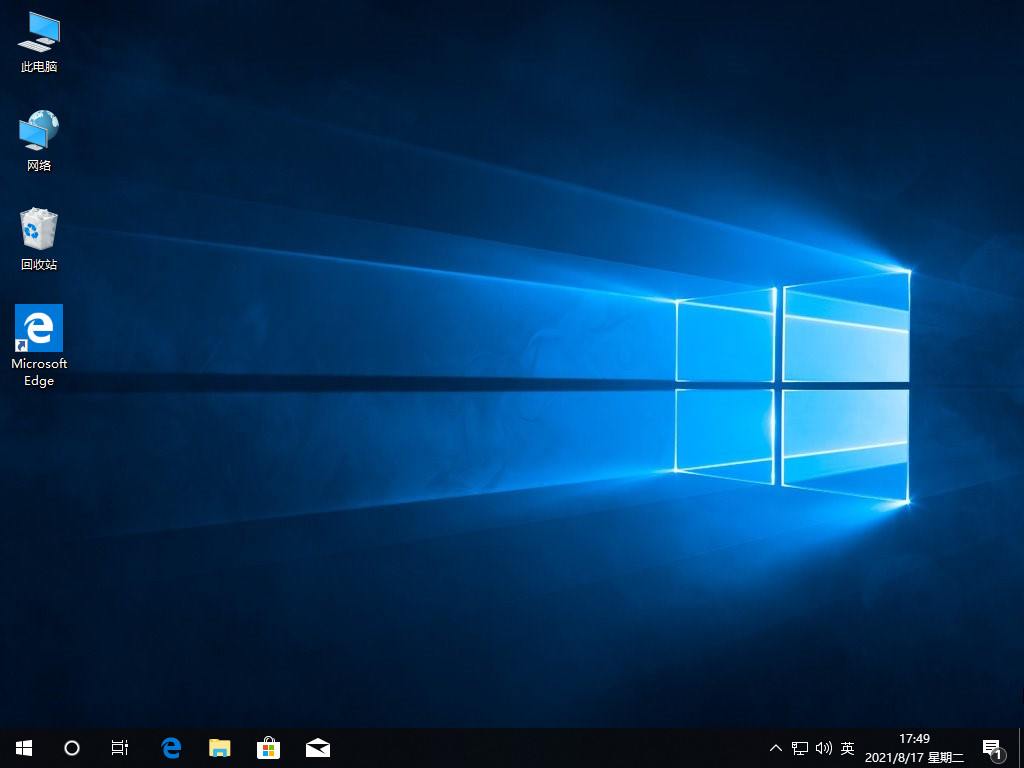
总结
1、下载口袋装机工具软件,点击在线重装系统,选择安装的系统版本,选择同时需要安装的应用软件后,点击下一步。
2、等待系统下载镜像文件等资料,进行环境部署完毕后点击立即重启。
3、进入启动管理器页面,选择第二个选项回车,等待系统加载文件、安装文件。
4、出现引导界面,在C盘前打勾后,点击确定,提示系统安装完毕后,点击立即重启,进入桌面,完成。

 电脑系统损坏怎么重装
电脑系统损坏怎么重装
可以使用硬盘安装,U盘安装和光盘安装方式,这三种都是常用的克隆安装方法,当然,在安装前,需要先将需要备份的文件进行文件备份,可以移动到除系统盘以外的其
 电脑系统重装怎么装
电脑系统重装怎么装
1、再进行重装系统的时候,可以通过U盘来进行重装,也可以使用硬盘来进行重装。2、在需要重装的电脑上插入启动U盘,然后开机并不断按下U盘的启动快捷键。3、在进
 怎么重装电脑系统
怎么重装电脑系统
1、需要重装的电脑上插入启动U盘,开机并不断按下U盘启动快捷键,在进入系统启动菜单中选择带有USB字样的选项并回车。2、进入系统引导选项界面,选择系统名称进
 电脑小白重装系统教程
电脑小白重装系统教程
如果系统出现较大问题,就需要重装系统了,那么,下面是小编给大家介绍的电脑小白重装系统教程,供大家阅读参考。电脑小白重装系统教程: 1、将WIN7的安装包

时效保障

明码标价

全程上险

超长保险

扫码享福利
优惠信息提前知,服务售后有保障